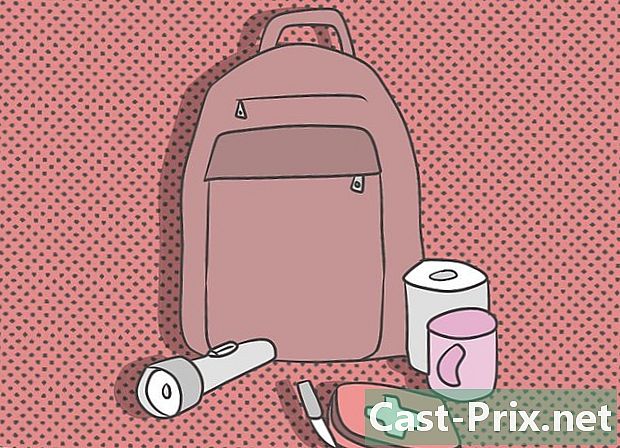كيف تتخلص من Snap Do
مؤلف:
Louise Ward
تاريخ الخلق:
3 شهر فبراير 2021
تاريخ التحديث:
28 يونيو 2024

المحتوى
- مراحل
- طريقة 1 من 3: إزالة Windows Snap Do
- طريقة 2 من 3: إزالة Windows Snap Do (معرفة سريعة)
- طريقة 3 من 3: إزالة Snap Do من نظام التشغيل Mac OS X
- طريقة 4 من 5: قم بإزالة Snap Do من برنامج Internet Explorer
- طريقة 5 من 5: إزالة Snap Do من جوجل كروم
- طريقة 6 من 6: قم بإزالة Snap Do من Mozilla Firefox
Snap Do هو محرك بحث مخصص وشريط أدوات ربما تم تثبيتهما في نفس الوقت الذي قمت فيه بتنزيل تطبيق جهة خارجية على جهاز الكمبيوتر الخاص بك ، مثل vShare. يشار عادةً إلى التطبيقات مثل Snap Do على أنها مختطفي المستعرض وهي مصممة لتغيير إعدادات متصفحك ومحرك البحث الخاص بك. اتبع الخطوات الموضحة في هذه المقالة لإزالة Snap Do بالكامل من نظام Windows أو Mac OS X.
مراحل
طريقة 1 من 3: إزالة Windows Snap Do
- انقر فوق "ابدأ" واختر "لوحة التحكم".
- انقر فوق "إلغاء تثبيت البرنامج".
- انتقل إلى "Snap Do" في قائمة البرامج وحدد "Uninstall". سيتم إلغاء تثبيت البرنامج وإزالته من جهاز الكمبيوتر الذي يعمل بنظام Windows.
- إذا لم يظهر "Snap Do" في قائمة البرامج المثبتة ، فراجع عمود "Publisher" لبرامج Resoft Ltd وقم بإلغاء التثبيت وفقًا لذلك. Resoft Ltd هي مطور Snap Do ..
طريقة 2 من 3: إزالة Windows Snap Do (معرفة سريعة)
- إذا جربت الطريقة الأولى في القائمة ولم تنجح ، فانتقل إلى "Snap.افعل "في قائمة البرامج وحدد" إلغاء التثبيت ".
- إذا لم يتم عرض "Snap.Do" في قائمة البرامج المثبتة وكنت قد قمت بالفعل بالبحث في عمود "Publisher" لبرنامج Resoft Ltd ، لكنك لم تعثر على "Resoft" (Resoft Ltd هي مطور Snap افعل) ، ابحث عن "المعرفة السريعة" أو إذا لاحظت ظهور "QK" صغير في الزاوية العلوية اليمنى أثناء نسخك ولصقها من أي موقع ويب ، فاتبع هذه الخطوات.
- حدد "المعرفة السريعة". (المعرفة السريعة هي أيضًا اسم "المحرر")
- انقر فوق إلغاء التثبيت. سيُطلب منك إغلاق جميع نوافذ المتصفح يدويًا. إذا كان لديك "صفحات محددة مسبقًا" تفتح عند بدء تشغيل متصفح جوجل الخاص بك ، فلا ليس أن. هذا هو أسلوب آخر تستخدمه Snap Do / Quick Knowledge لتكون الصفحة الوحيدة التي ستراها بعد إعادة تشغيل النظام. بدلاً من ذلك ، اسمح للكمبيوتر بإغلاق المستعرض بنفسه وإعادة التشغيل.
- الانتظار. سيتم إعادة فتح المتصفح كما فعلت قبل إلغاء التثبيت ، مع كل الصفحات التي حددتها. ستلاحظ أيضًا أن علامة التبويب الموجودة في أقصى اليسار ليست إحدى صفحاتك المعترف بها (إنها معرفة سريعة تحاول العودة مرة أخرى). انقر فوق "X" وستكون جاهزًا.
طريقة 3 من 3: إزالة Snap Do من نظام التشغيل Mac OS X
- افتح مجلد التطبيقات على سطح المكتب لجهاز الكمبيوتر الخاص بك Mac.
- الوصول إلى التطبيق "Snap Do".
- انقر واسحب تطبيق "Snap Do" إلى أيقونة سلة المهملات في الرصيف.
- انقر فوق "Finder" في شريط الأدوات أعلى سطح مكتب جهاز Mac وانقر على "Empty Trash". سنقوم بعد ذلك بإزالة Snap Do من جهاز الكمبيوتر الخاص بك ..
طريقة 4 من 5: قم بإزالة Snap Do من برنامج Internet Explorer
- افتح جلسة Internet Explorer على جهاز الكمبيوتر الخاص بك.
- انقر على أيقونة الترس الموجودة على الجانب الأيمن من المتصفح الخاص بك واختر "خيارات الإنترنت". يفتح مربع حوار جديد.
- إذا كنت تستخدم نظام التشغيل Windows XP ، فانقر فوق "أدوات" في قائمة المتصفح بدلاً من رمز الترس.
- انقر فوق علامة التبويب "خيارات متقدمة" ، ثم انقر فوق الزر "إعادة تعيين".
- حدد مربع "حذف الإعدادات الشخصية" وانقر فوق الزر "إعادة تعيين". سيقوم Internet Explorer باستعادة الإعدادات الافتراضية.
- انقر فوق الزر "إغلاق" ثم انقر فوق "موافق".
- أغلق جلسة Internet Explorer الحالية وافتح جلسة جديدة. الآن ستتم إزالة أداة Snap Do من برنامج Internet Explorer.
طريقة 5 من 5: إزالة Snap Do من جوجل كروم
- سجّل الدخول إلى Google Chrome على سطح المكتب.
- انقر فوق زر قائمة Chrome على شريط أدوات Chrome وحدد "أدوات".
- انقر فوق علامة التبويب "الامتدادات".
- الوصول إلى "المفاجئة.افعل "وانقر على أيقونة سلة المهملات في أقصى اليمين.
- انقر فوق زر قائمة Chrome مرة أخرى وحدد "الإعدادات".
- انقر فوق "إدارة محركات البحث". تظهر نافذة حوار جديدة.
- انقر فوق "Google" ، ثم انقر فوق "افتراضي" في أقصى اليمين.
- انتقل إلى "Snap.افعل "، ثم انقر على زر" X "في أقصى اليمين.
- انقر فوق زر قائمة Chrome وحدد "الإعدادات".
- حدد "فتح صفحة علامة تبويب جديدة" ضمن "عند بدء التشغيل". من الآن فصاعدًا ، لن يظهر محرك البحث وشريط الأدوات Snap Do في Google Chrome.
طريقة 6 من 6: قم بإزالة Snap Do من Mozilla Firefox
- قم بتسجيل الدخول إلى Mozilla Firefox على جهاز الكمبيوتر الخاص بك.
- انقر فوق الزر "Firefox" في الجزء العلوي الأيسر من المتصفح ، ثم "Help".
- إذا كنت تستخدم نظام التشغيل Windows XP أو جهاز كمبيوتر يعمل بنظام Mac ، فانقر مباشرةً على زر "تعليمات" في شريط القوائم.
- حدد "استكشاف أخطاء المعلومات" في القائمة الفرعية "تعليمات".
- انقر فوق الزر "إعادة تعيين Firefox" في نافذة معلومات استكشاف الأخطاء وإصلاحها.
- حدد "إعادة تعيين Firefox" عند عرض نافذة التأكيد. سيتم إغلاق جلسة Firefox الخاصة بك ثم إعادة فتحها.
- انقر فوق "إنهاء". Snap Do ستتم إزالته بالكامل من Firefox.